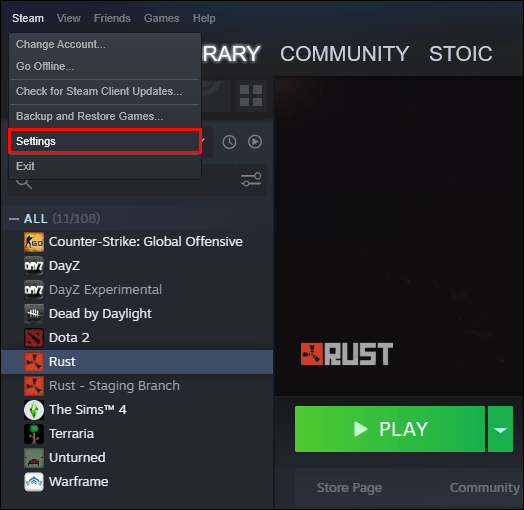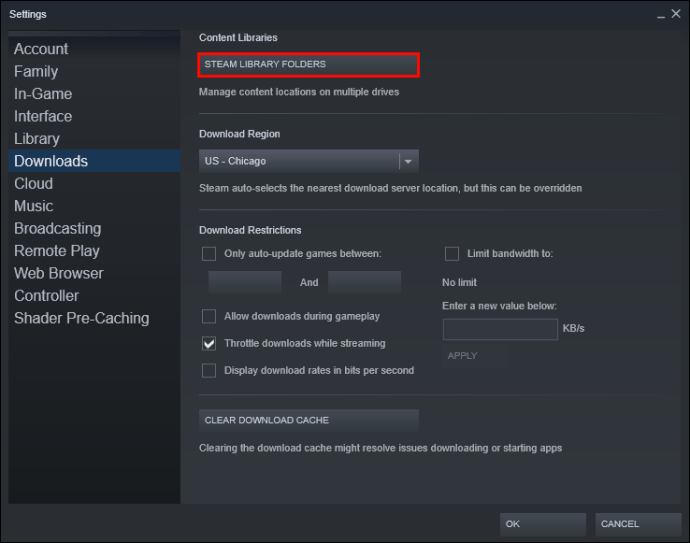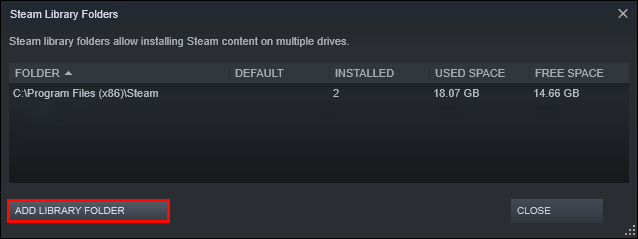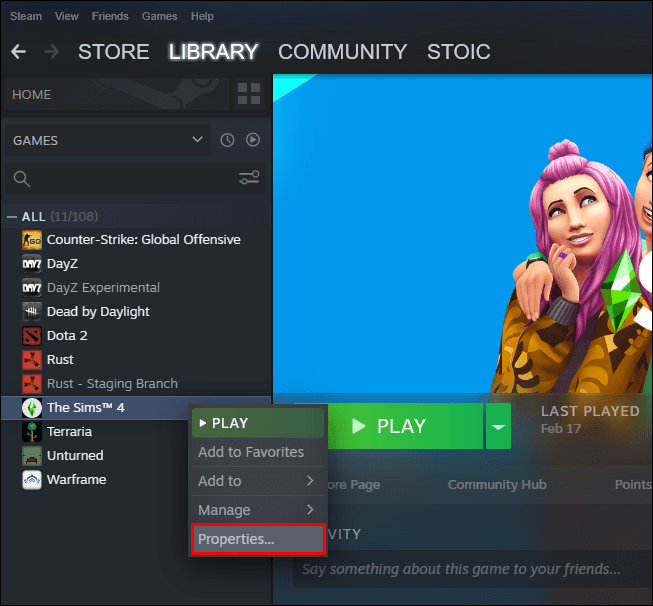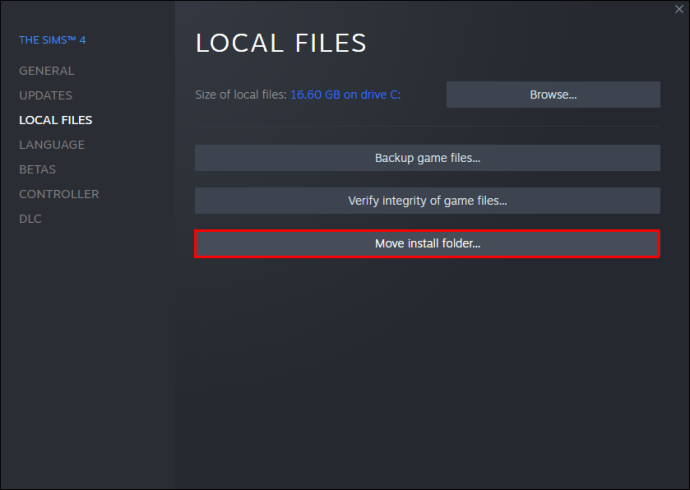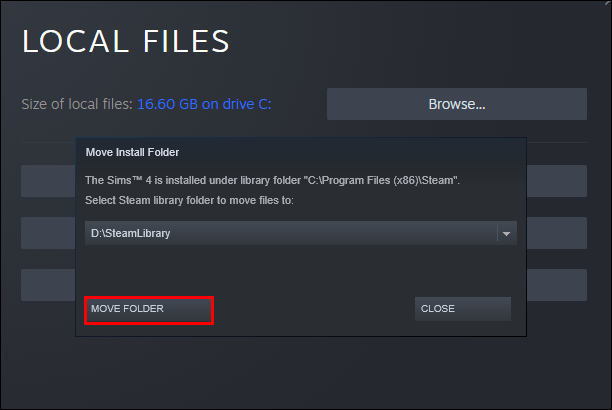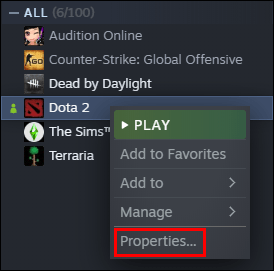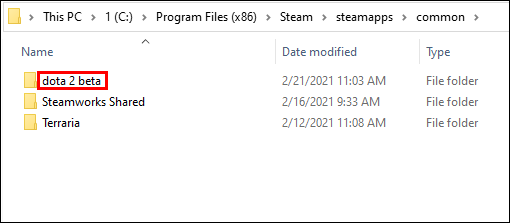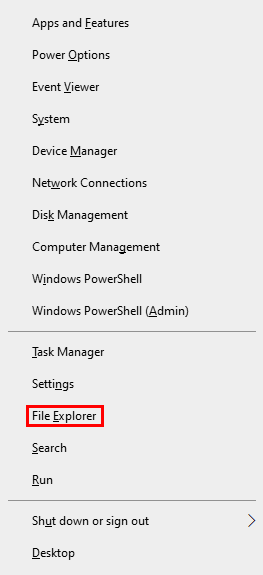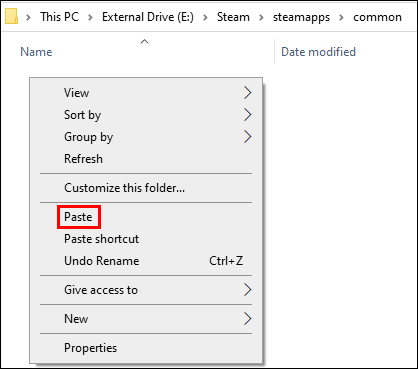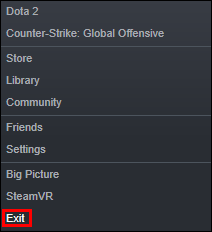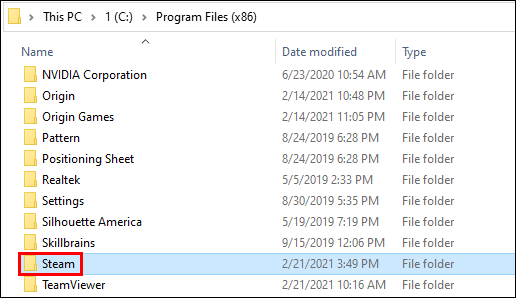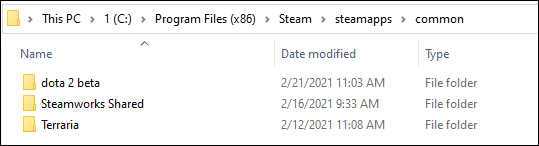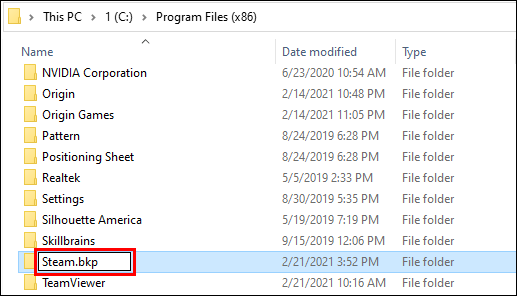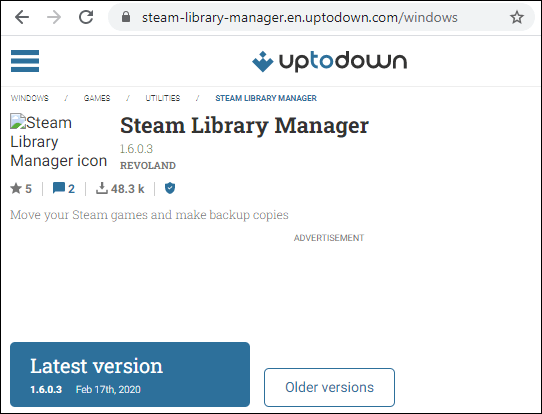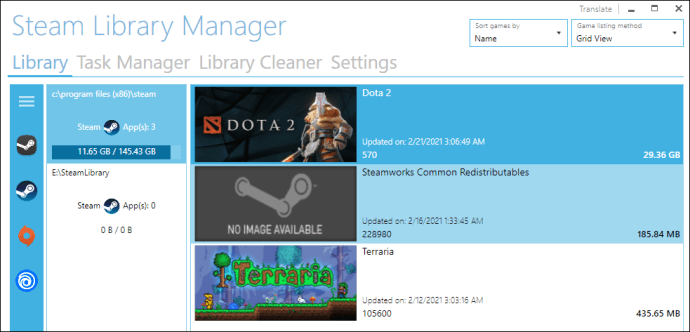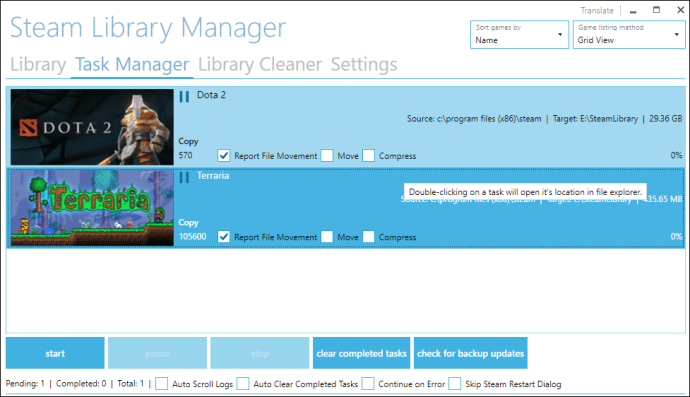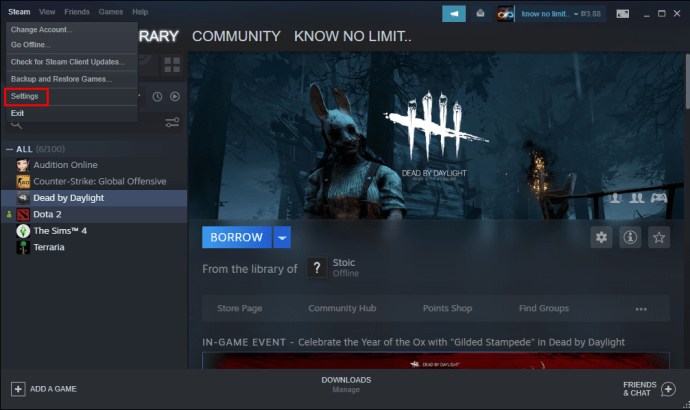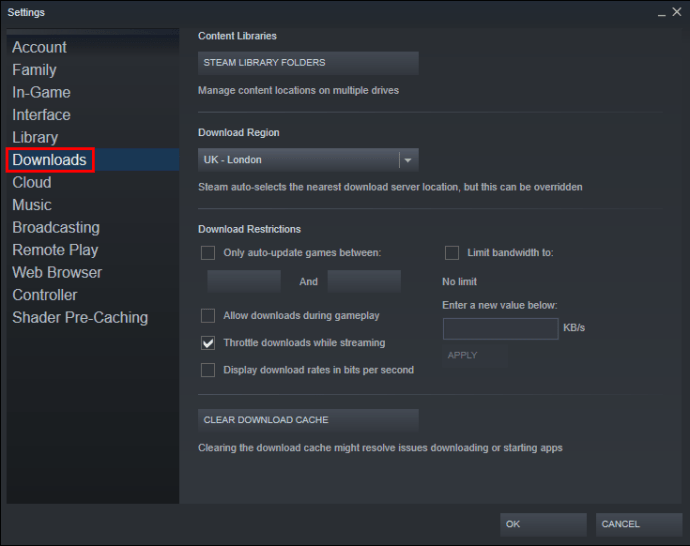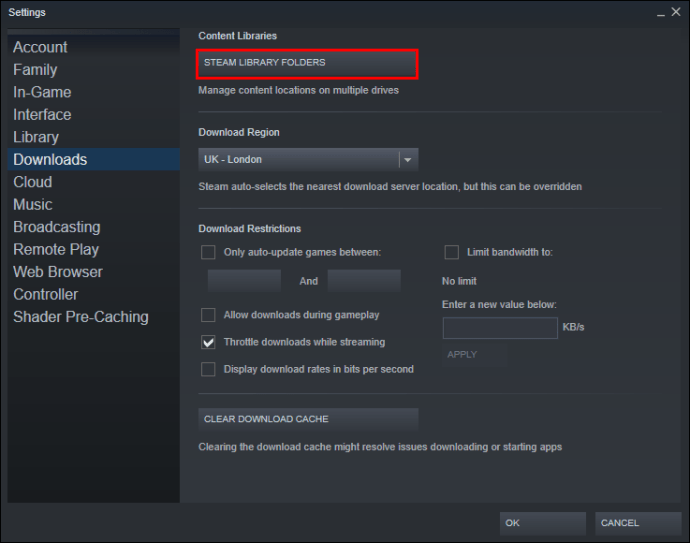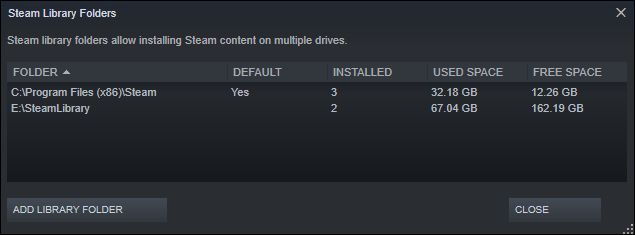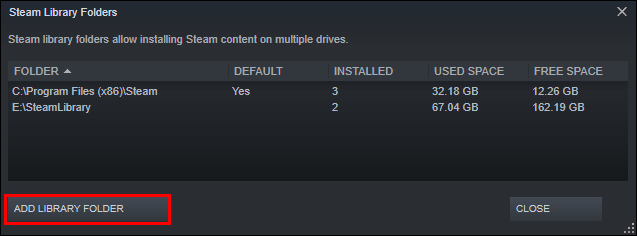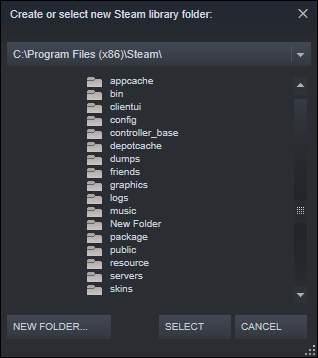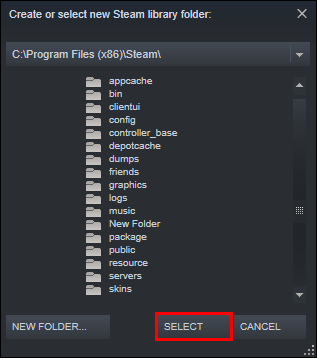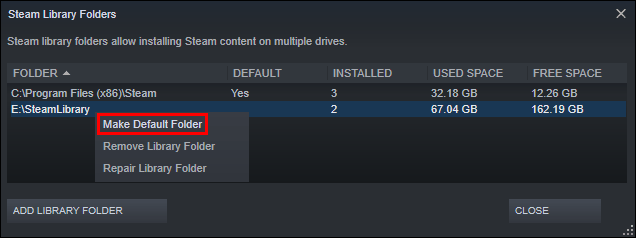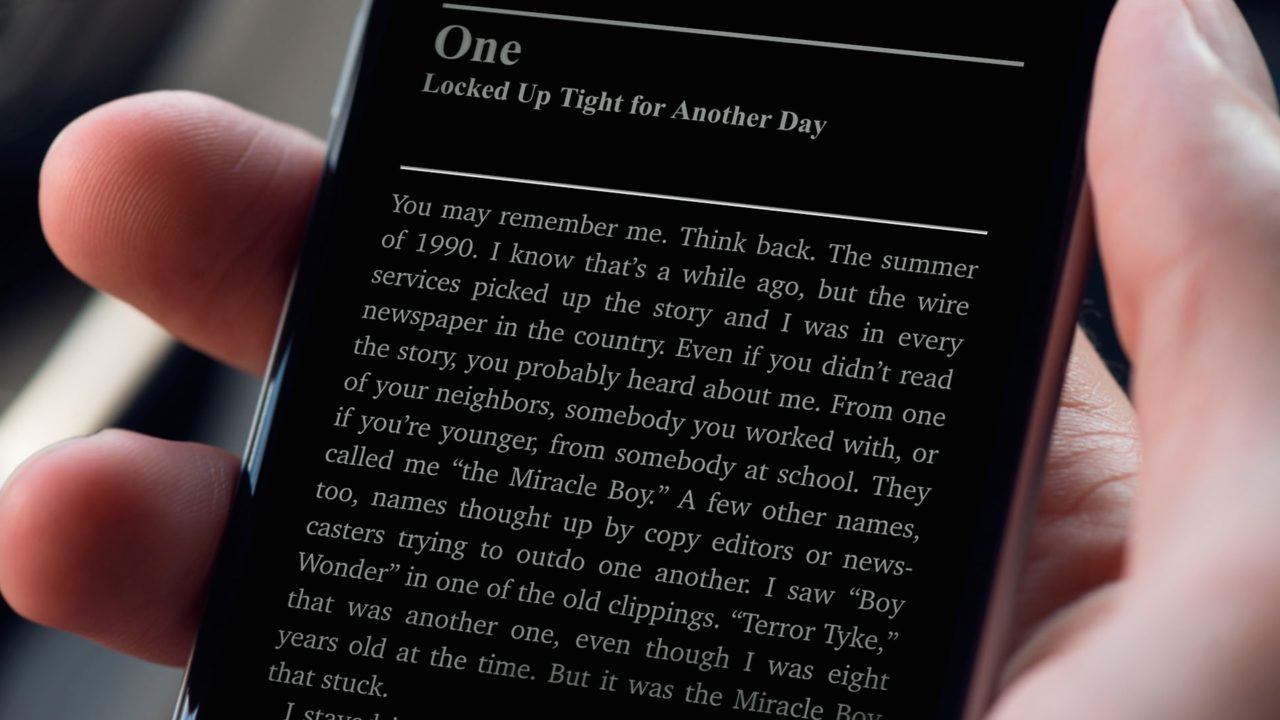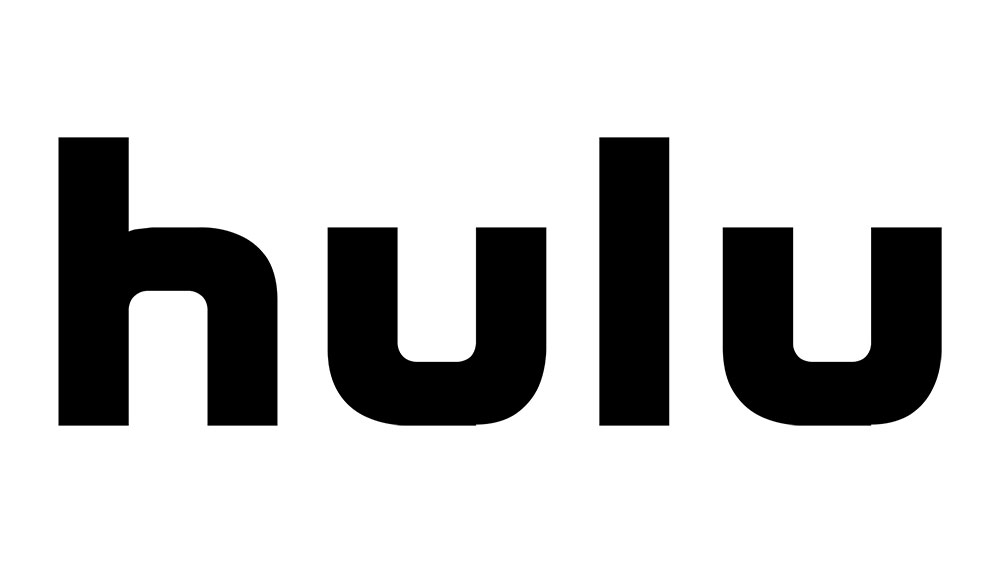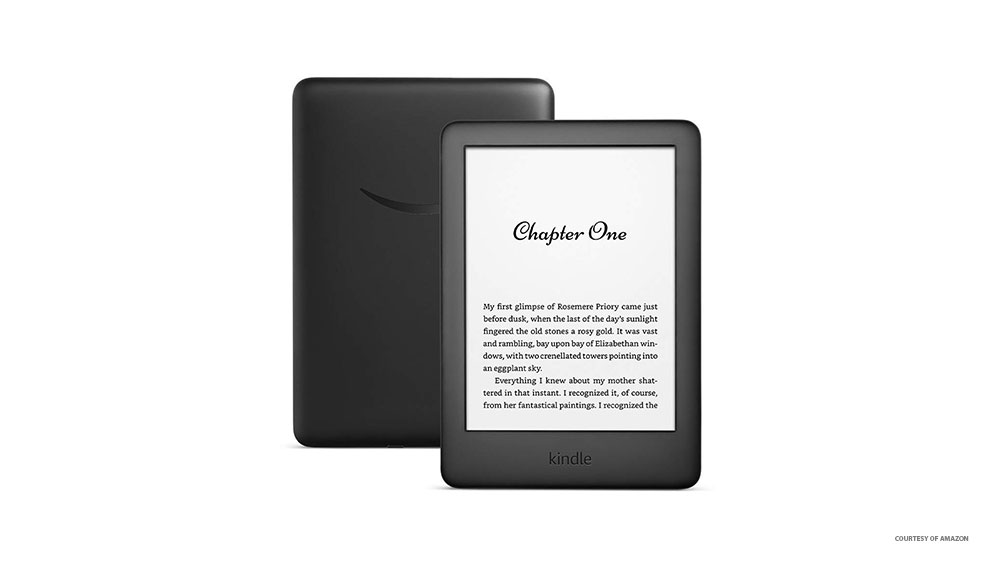Dalam beberapa tahun kebelakangan ini, permainan menjadi lebih besar dan hasilnya, mengambil sebahagian besar cakera keras anda. Hasilnya, Steam telah memutuskan untuk memberikan pilihan kepada pengguna mereka untuk memindahkan permainan terpilih ke pemacu yang lain. Dengan cara ini, tidak perlu memuat turun semula sejumlah gigabait untuk memindahkan beberapa fail permainan ke lokasi lain.

Tetapi ramai pemain mungkin tidak biasa dengan fungsi ini. Itulah sebabnya kami menyediakan panduan ringkas yang akan menunjukkan kepada anda cara memindahkan permainan wap anda ke pemacu lain.
Cara Memindahkan Steam Game ke Drive Lain
Oleh kerana Steam menawarkan beberapa folder perpustakaan, anda dapat memutuskan di mana permainan anda akan dipasang setelah memuat turunnya. Selain itu, syarikat itu kini membolehkan penggunanya memindahkan permainan mereka selepas memuat turun. Sehingga baru-baru ini, proses ini sangat rumit, tetapi ceritanya agak berbeza sekarang.
Cara Memindahkan Steam Game ke Drive Lain Secara Manual
Memindahkan permainan wap anda ke pemacu lain tidak memerlukan masa yang lama:
- Anda perlu membuat folder perpustakaan untuk permainan pada pemacu kedua anda. Untuk melakukannya, buka Steam dan akses Tetapan.
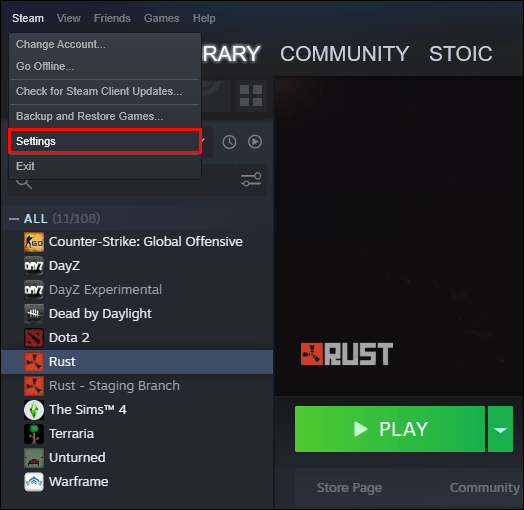
- Tekan "Muat turun" dan pergi ke "Folder Perpustakaan Steam."
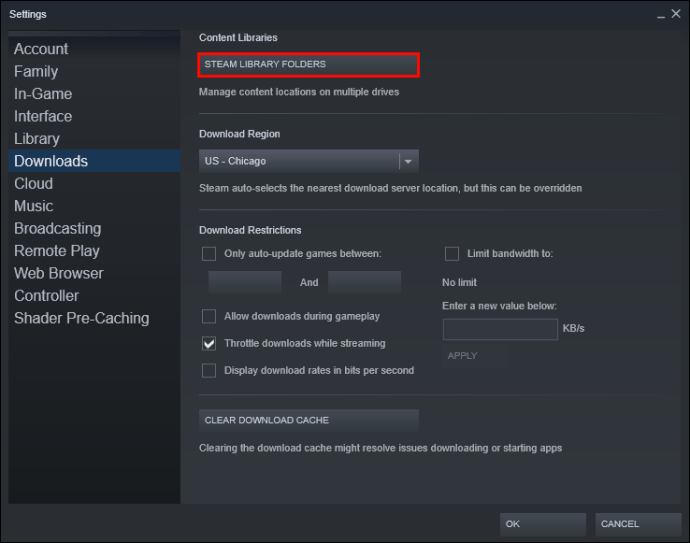
- Tekan "Tambah Folder Perpustakaan" dan pilih pemacu tempat folder akan dibuat.
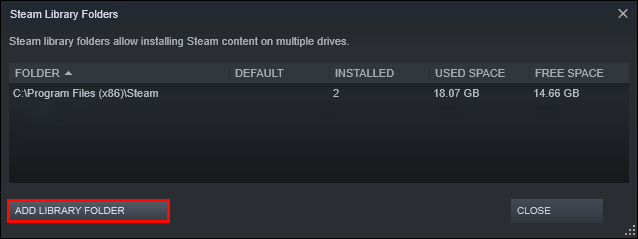
- Klik pilihan "Folder Baru" dan beri nama folder yang anda suka.
- Tekan "OK" dan tekan butang "Pilih" untuk menyorot folder yang anda buat. Folder kini akan dipaparkan dalam senarai folder perpustakaan Steam. Menutup tetingkap.

- Klik kanan permainan anda di perpustakaan dan pilih "Properties."
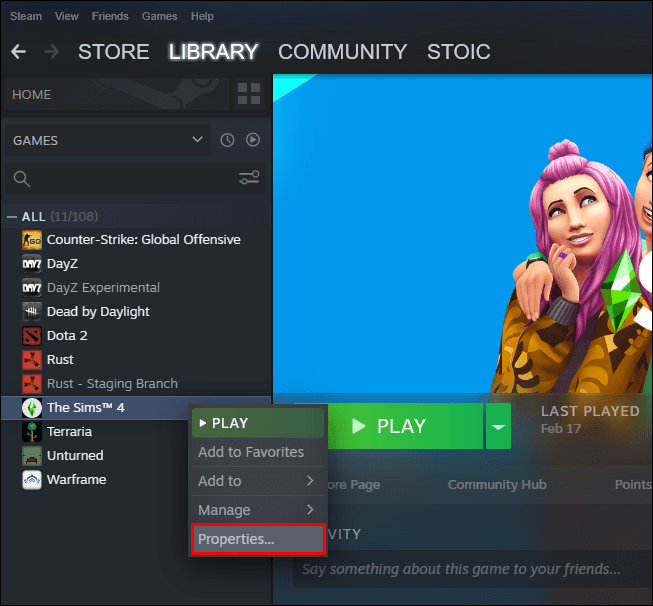
- Tekan "Fail Tempatan", diikuti dengan "Pindahkan Pasang Folder."
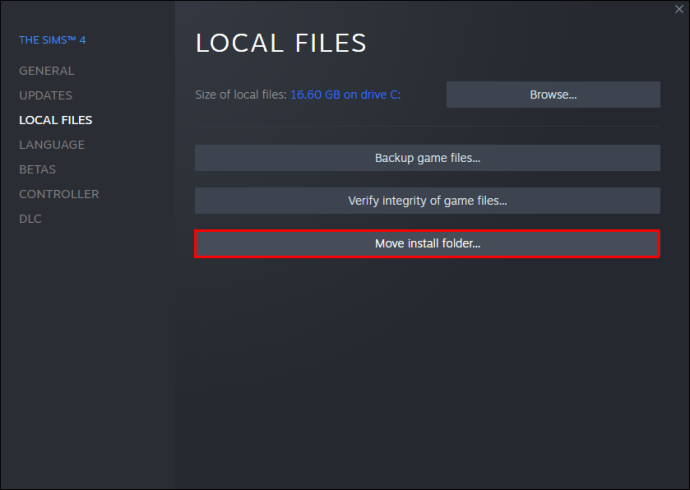
- Pilih perpustakaan di mana permainan akan berada dan tekan "Move Folder."
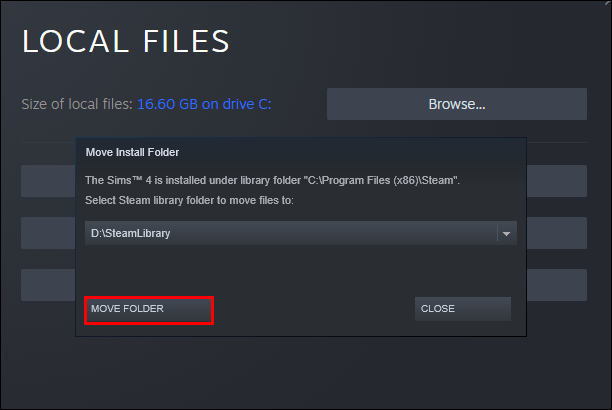
- Permainan sekarang akan dipindahkan ke pemacu yang ditentukan. Sekiranya anda ingin memindahkan permainan lain, ulangi prosesnya. Juga, semasa memasang permainan masa depan, Steam akan membiarkan anda memilih tempat anda ingin memasangnya.
Cara Memindahkan Permainan Steam ke Pemacu Luaran
Memindahkan permainan stim ke pemacu luaran anda adalah fungsi lain yang berguna. Begini cara kerjanya:
- Buka Steam dan cari permainan yang akan dipindahkan.
- Klik kanan pada tajuknya dan tekan "Properties."
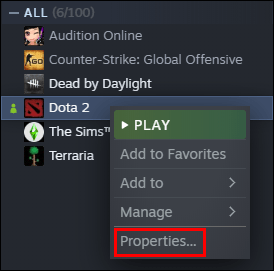
- Pergi ke "Fail Tempatan" dan pilih "Semak Imbas Fail Tempatan." Penjelajah Fail anda sekarang akan membuka folder Steam.

- Akses folder yang mengandungi Steam yang baru dibuka. Secara lalai, folder tersebut akan dinamakan "biasa". Cari folder permainan anda di dalam folder ini.
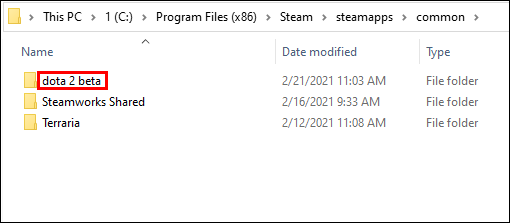
- Tekan kombinasi kekunci Control + X untuk memotong Fail dan pergi ke pemacu luaran.
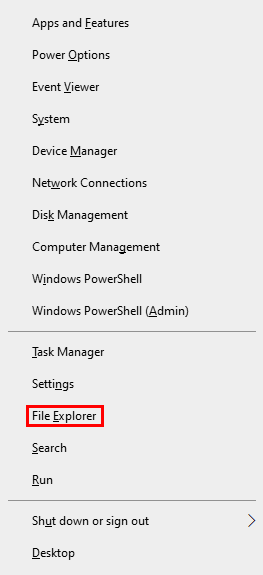
- Salin Fail, dan anda sudah selesai. Anda sekarang dapat membuka permainan dari pemacu luaran anda, tetapi anda masih perlu disambungkan ke Steam.
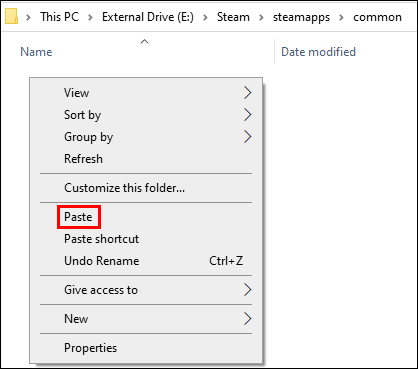
Cara Memindahkan Permainan yang Dipasang ke Pemacu Lain
Sekiranya anda ingin memindahkan semua permainan Steam anda ke pemacu yang berbeza, ikuti pendekatan berikut:
- Tinggalkan pelanggan Steam anda jika sedang berjalan.
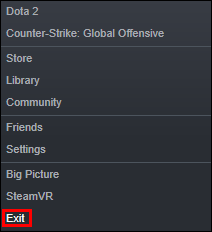
- Pergi ke folder Steam menggunakan File Explorer anda.
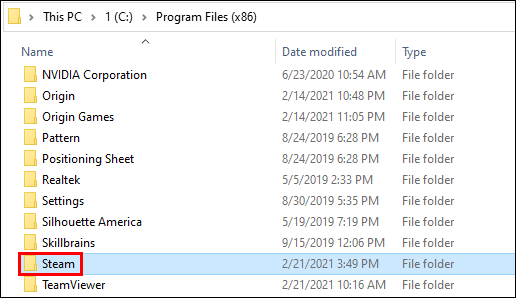
- Cari folder pemasangan Steam untuk mencari permainan terpasang yang ingin anda pindahkan. Folder harus ada di Fail Program anda.
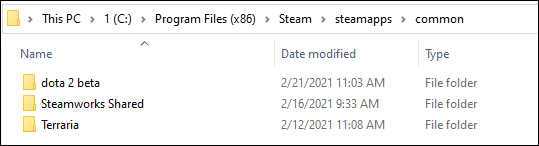
- Salin folder Steam dan tampal ke pemacu baru anda.
- Namakan semula folder lama anda menjadi Steam.bkp dan biarkan ia tetap berada di dalam direktori. Ini boleh berfungsi sebagai sandaran, atau anda dapat menghapus foldernya nanti.
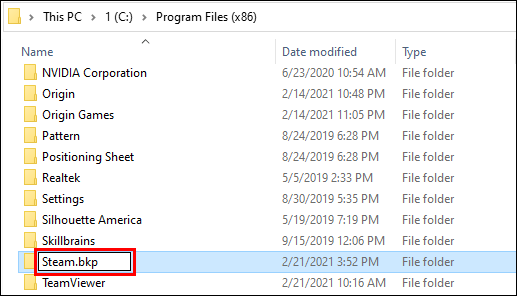
- Klik kanan pada Fail Steam.exe di destinasi baru anda dan buat jalan pintas. Anda juga boleh mengklik dua kali pada Fail untuk melancarkan aplikasi dan memasukkan maklumat log masuk anda.

Cara Menggunakan Steam Library Manager untuk Memindahkan Permainan dalam Batch
Steam mempunyai ciri hebat yang disebut Pengurus Perpustakaan yang boleh anda gunakan untuk memindahkan permainan anda secara berkumpulan. Dengan itu, anda dapat menyalin, membuat sandaran, atau memindahkan permainan anda ke perpustakaan yang berbeza dengan cepat. Ini adalah bagaimana ia berfungsi:
- Muat turun Pengurus Perpustakaan anda dari laman web ini.
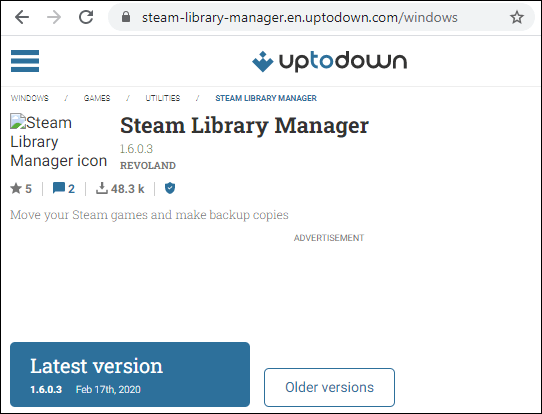
- Setelah muat turun selesai, mulakan program untuk melihat perpustakaan dan permainan yang anda pasang.
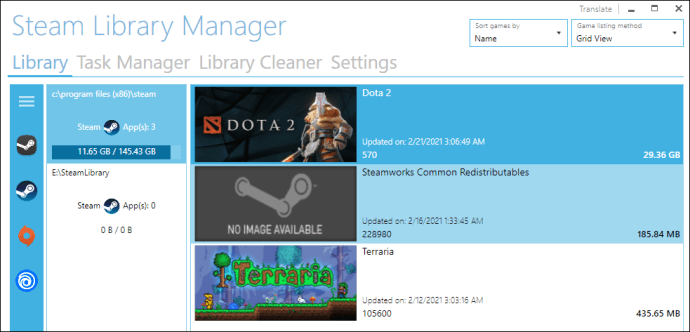
- Seret semua permainan yang ingin anda pindahkan ke perpustakaan yang diinginkan.
- Pergi ke bahagian "Pengurus Tugas". Permainan yang akan dipindahkan akan ditunjukkan di sini. Anda boleh memindahkan beberapa permainan dan tekan "Mula" untuk memulakan proses.
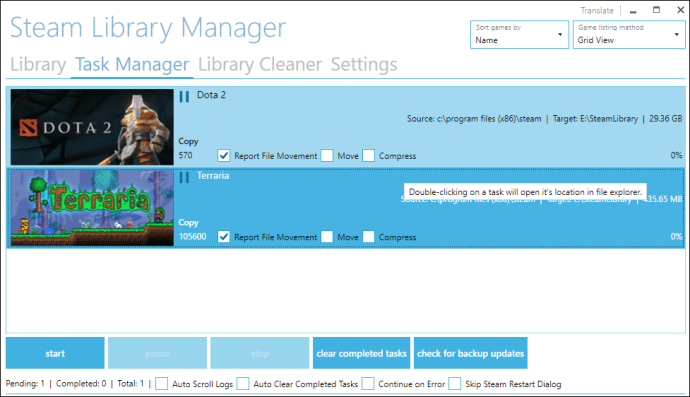
- Setelah selesai, mulakan semula pelanggan anda untuk menerapkan perubahan.
Cara Menukar Lokasi Perpustakaan Steam Anda
Anda juga boleh mengubah lokasi perpustakaan Steam anda:
- Buka klien dan akses Tetapan.
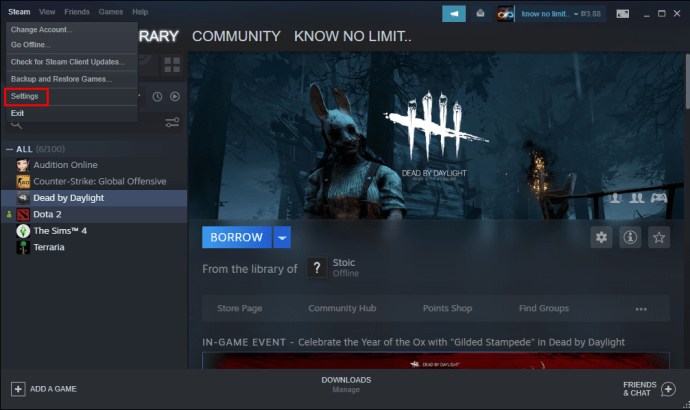
- Tekan "Muat turun" di sebelah kiri anda dan menuju ke bahagian yang disebut "Perpustakaan Kandungan."
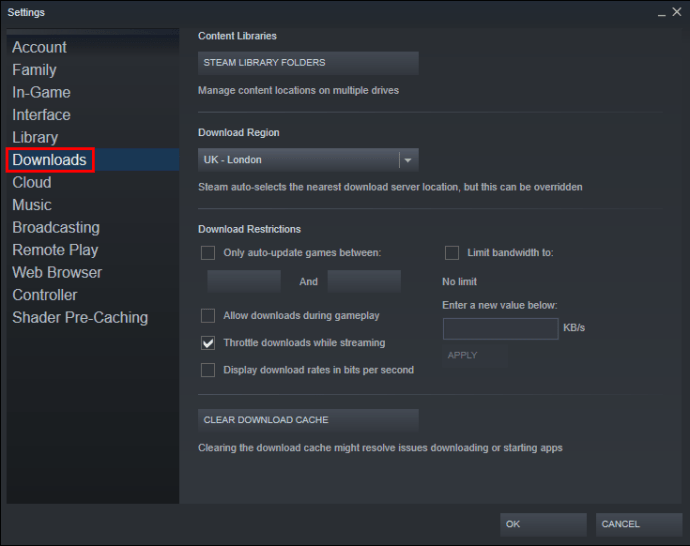
- Di sana, klik "Folder Perpustakaan Steam."
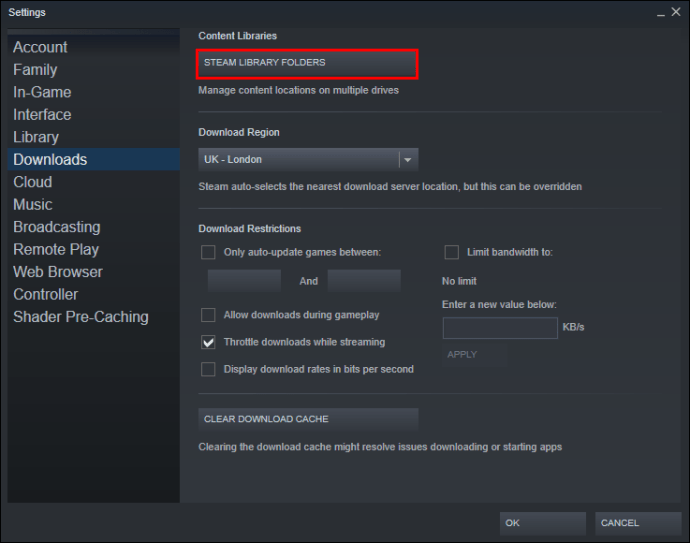
- Tetingkap akan muncul dan menunjukkan lokasi folder perpustakaan anda.
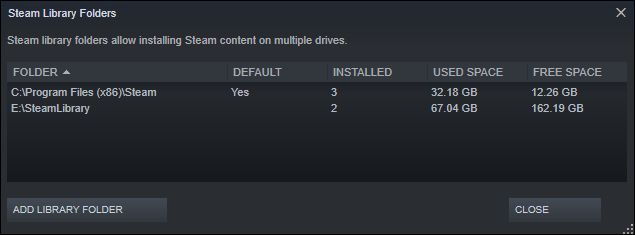
- Tekan butang "Tambah Folder Perpustakaan" di sudut kiri bawah.
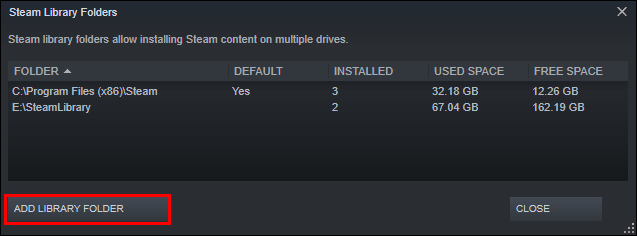
- Tetingkap lain akan muncul dan memaparkan sistem fail anda. Pilih lokasi untuk perpustakaan di salah satu pemacu anda (D, C, dll.). Perlu diingat bahawa anda hanya boleh mempunyai satu perpustakaan setiap pemacu.
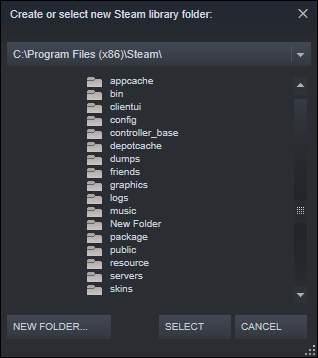
- Setelah memilih destinasi, tekan "Pilih". Anda sekarang akan mempunyai banyak lokasi di mana anda dapat menyimpan permainan anda.
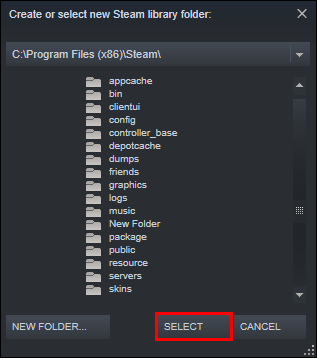
- Untuk menetapkan pemacu sebagai lokasi perpustakaan lalai untuk permainan anda, klik kanan pada lokasi folder baru dan pilih pilihan "Buat Folder Lalai" dari menu.
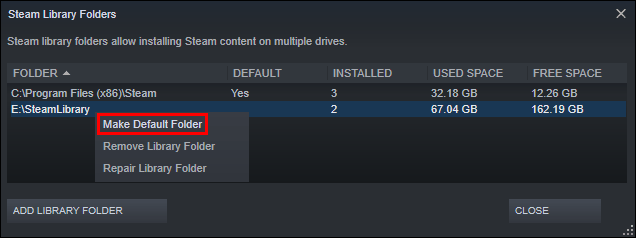
Soalan Lazim Tambahan
Sekiranya kami tidak meninggalkan beberapa soalan, rujuk bahagian FAQ di bawah.
Mengapa Anda Memindahkan Permainan Steam ke Drive Lain?
Pengguna biasanya memutuskan untuk memindahkan permainan stim mereka ke pemacu yang berbeza kerana dua sebab. Sebab pertama ialah pemacu dengan permainan wap yang dipasang tidak mempunyai ruang kosong lagi.
Secara lalai, permainan wap anda akan dipasang ke pemacu C, tetapi program dan permainan anda dapat menghabiskan semua ruang dengan mudah. Dari masa ke masa, bar partition anda akan menjadi merah, atau pemacu akan diisi ke tepi. Untuk mengelakkan senario ini, pengguna Steam memilih untuk memindahkan permainan stim mereka ke partisi dengan ruang lebih banyak.
Sebab lain ialah pemain ingin memindahkan permainan mereka ke pemacu keadaan pepejal (SSD) untuk menurunkan masa muat. Ini kerana SSD dilengkapi dengan kelajuan pemindahan yang jauh lebih tinggi daripada pemacu cakera keras (HDD). Akibatnya, permainan yang dipindahkan ke SSD akan dimuat lebih cepat.
Bagaimana Saya Memindahkan Pemasangan Stim Sedia Ada Saya?
Ini adalah bagaimana anda dapat memindahkan pemasangan wap yang ada ke cakera keras yang lain:
• Log keluar dari akaun Steam anda dan tutup aplikasinya.
• Pergi ke folder yang mengandungi pemasangan Steam anda. Semestinya terdapat dalam Fail Program anda pada pemacu C.
• Padamkan folder dan fail di sana tetapi simpan folder Steam.exe dan folder SteamApps Userdata.
• Potong folder Steam dan tampalkan ke lokasi lain. Sebagai contoh, anda boleh meletakkannya di suatu tempat pada pemacu D anda. Semasa anda memuat turun permainan masa depan anda, permainan akan disimpan di folder baru anda.
• Buka Steam, masukkan maklumat log masuk anda, dan tunggu sehingga program selesai mengemas kini. Selepas itu, anda perlu mengesahkan integriti fail anda.
• Untuk melakukan ini, mulakan semula PC anda dan buka Steam.
• Pilih "Urus", diikuti dengan "Properties."
• Tekan "Fail tempatan" dan tekan "Sahkan integriti fail permainan ..."
Bagaimana Anda Memindahkan Simpan Fail Dari Steam?
Sekiranya anda memindahkan permainan ke lokasi lain, ada baiknya memindahkan fail yang disimpan juga.
• Cari folder permainan dengan mengklik kanan pada tajuk di perpustakaan Steam.
• Pilih "Properties" dan tekan "Local Files."
• Klik “Browse Local Files” untuk tiba di lokasi fail permainan. Membukanya.
• Salin fail folder penyimpanan dan tampalkannya ke lokasi pada pemacu yang berbeza.
• Padamkan kandungan folder simpanan anda sebelumnya.
• Lancarkan permainan dari pemacu baru, dan fail yang disimpan akan memuatkan kemajuan anda sekarang.
Bagaimana Saya Boleh Memindahkan Folder Steam Seluruh Saya ke Drive Lain?
Memindahkan seluruh folder stim anda berfungsi sama seperti memindahkan pemasangan Steam:
• Log keluar dari akaun anda dan keluar dari aplikasi.
• Telusuri folder pemasangan Steam semasa di Program Files.
• Hapus semua fail dan folder kecuali folder Userdata dan SteamApps dan fail Steam.exe.
• Potong folder Steam dan tampalkan ke lokasi baru.
• Buka pelanggan dan log masuk ke akaun anda. Tunggu kemas kini selesai dan sahkan integriti fail anda.
Tingkatkan Pengalaman Permainan Anda
Memindahkan permainan wap ke pemacu yang berbeza boleh dilakukan dalam beberapa langkah cepat dan mudah. Sebahagian besar dari mereka berkembang untuk membuat perpustakaan tambahan dan memindahkan permainan anda ke lokasi baru. Oleh itu, sama ada anda perlu mengosongkan ruang atau ingin menjalankan permainan pada tetapan yang lebih pantas, kini anda tahu bagaimana melakukan kedua-duanya.
Sudahkah anda cuba memindahkan permainan Steam ke pemacu lain? Adakah anda menghadapi kesukaran sepanjang perjalanan? Beritahu kami di bahagian komen di bawah.